– Ga naar Beheer.
– Kies links Relaties.
– kies in bovenbalk Abonnementen.
Maak een abonnement aan (bijvoorbeeld: Nieuwsbrieven algemeen).
– Klik op knop onderin de rechterkolom: document toevoegen en maak een nieuw document aan (bijvoorbeeld: Nieuwsbrief juni).
Maak een keuze uit
- Standaard document (simpele mail)
- Email via template (uitgebreide nieuwsbrief blokken editor
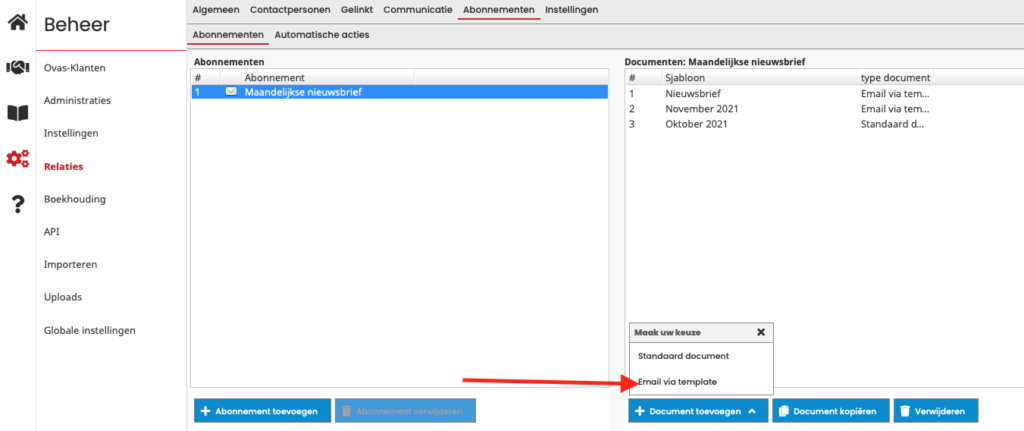
Email via template
- Ga naar Beheer.
- Kies links Relaties.
- Kies in bovenbalk Abonnementen.
Klik op knop onderin: en maak een abonnement aan (bijvoorbeeld: Nieuwsbrieven algemeen).
Standaard Document
– U krijgt nu het volgende scherm te zien:

– Vul de Omschrijving in en Onderwerp (e-mail).
– U kunt nu de nieuwsbrief naar eigen wens opstellen o.a. met behulp van Dynamische labels.
– Het handige van de Dynamische labels is dat de door u gekozen informatie automatisch wordt weergegeven voor alle relaties. Zo kunt u bijvoorbeeld een brief maken en bovenaan starten met de volledige adresgegevens, vervolgens de datum, onderaan een handtekening. U hoeft dan alleen nog maar de inhoud van de brief te typen. Voor dynamische labels zie -> Hoe voeg ik een sjabloon toe?
– Klik als u klaar bent op Opslaan.
– Vervolgens dient het Abonnement (nieuwsbrief) nog aan de relatie te worden gekoppeld, zie -> Hoe koppel ik een abonnement aan een relatie?
Extra Tips:
– Als u vanuit Word tekst kopieert in het Ovas document, doe dit dan als platte tekst of kopieer door middel van de knop ‘html-code’. Op deze manier verdwijnt overbodige html-code die de opmaak van uw brief kan veranderen als u de mail verstuurt.
– Abonnement toevoegen: wilt u dat meerdere personen bij dezelfde organisatie uw nieuwsbrief ontvangen? ga naar de relatiekaart, vul via het 2e tabblad ‘contactpersonen’ de overige personen en emailadressen. Ga dan naar abonnementen. Voeg onderaan zoveel mogelijk abonnementen toe als nodig is, en zet daar steeds een ander emailadres in (van de overige contactpersonen).
